
打印机重装驱动后无法打印的原因及解决方法:驱动错误:确保安装正确的驱动,并从制造商网站下载最新版本。连接问题:检查 usb/无线连接,尝试更换电缆或重新配对设备。服务未运行:在计算机“服务”中启动“print spooler”服务。打印机故障:检查打印机是否通电、加纸,并排除墨盒/喷嘴堵塞。防火墙干扰:禁用防火墙/杀毒软件后打印,若成功,将打印机添加到白名单。系统问题:更新 windows、运行 sfc、尝试干净启动模式打印。

打印机重装驱动后无法打印的解决方法
打印机重装驱动后无法打印是常见的故障问题,可能有多种原因造成。以下列出常见原因及解决方法:
1. 驱动程序安装错误
- 确认安装的驱动程序与打印机型号相匹配。
- 卸载现有的驱动程序并重新安装正确的驱动程序。
- 检查打印机的制造商网站是否存在最新驱动程序并进行下载和安装。
2. 打印机未正确连接
- 检查打印机是否已通过 USB 电缆或无线方式连接到计算机。
- 确保连接牢固,并尝试更换电缆或重新配对无线连接。
3. 打印机服务未运行
- 在计算机中搜索 “服务” 并将其打开。
- 查找 “Print Spooler” 服务,右键单击并选择 “启动”。
- 如果服务已启动,请右键单击并选择 “重新启动”。
4. 打印机故障
- 检查打印机是否已打开并正常加纸。
- 清除打印机的喷嘴或墨盒以排除堵塞问题。
- 尝试打印自检页以检查打印机是否正常工作。
5. 防火墙或防病毒软件干扰
- 禁用防火墙或防病毒软件,然后尝试打印。
- 如果打印成功,请将打印机添加到防火墙或防病毒软件的白名单中。
6. 系统配置问题
- 确保计算机已安装最新的 Windows 更新。
- 运行系统文件检查器 (SFC) 以扫描和修复损坏的系统文件。
- 尝试在干净启动模式下打印,以排除其他程序或服务的干扰。
如果以上方法都无法解决问题,请联系打印机制造商或电脑技术支持人员寻求进一步帮助。
感谢您的来访,获取更多精彩文章请收藏本站。

© 版权声明
THE END



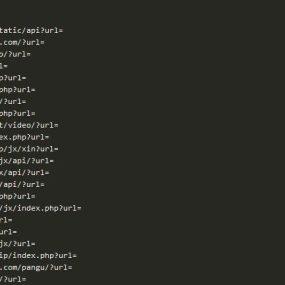
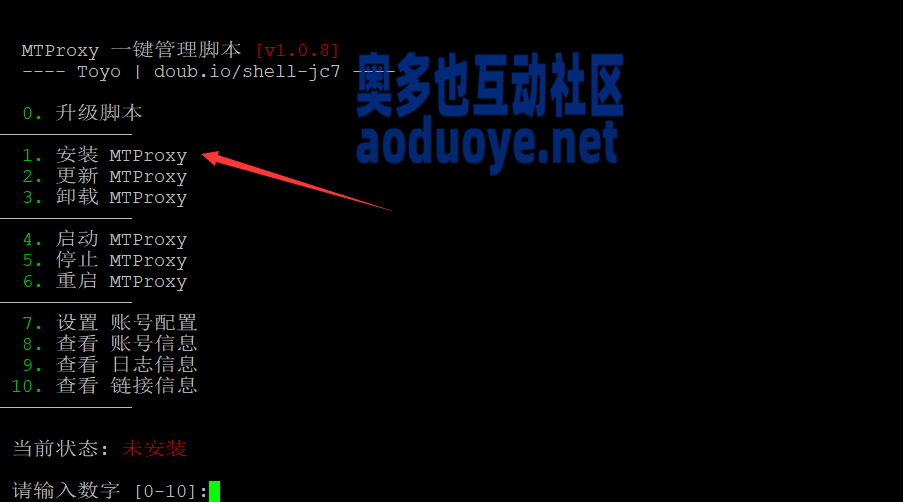
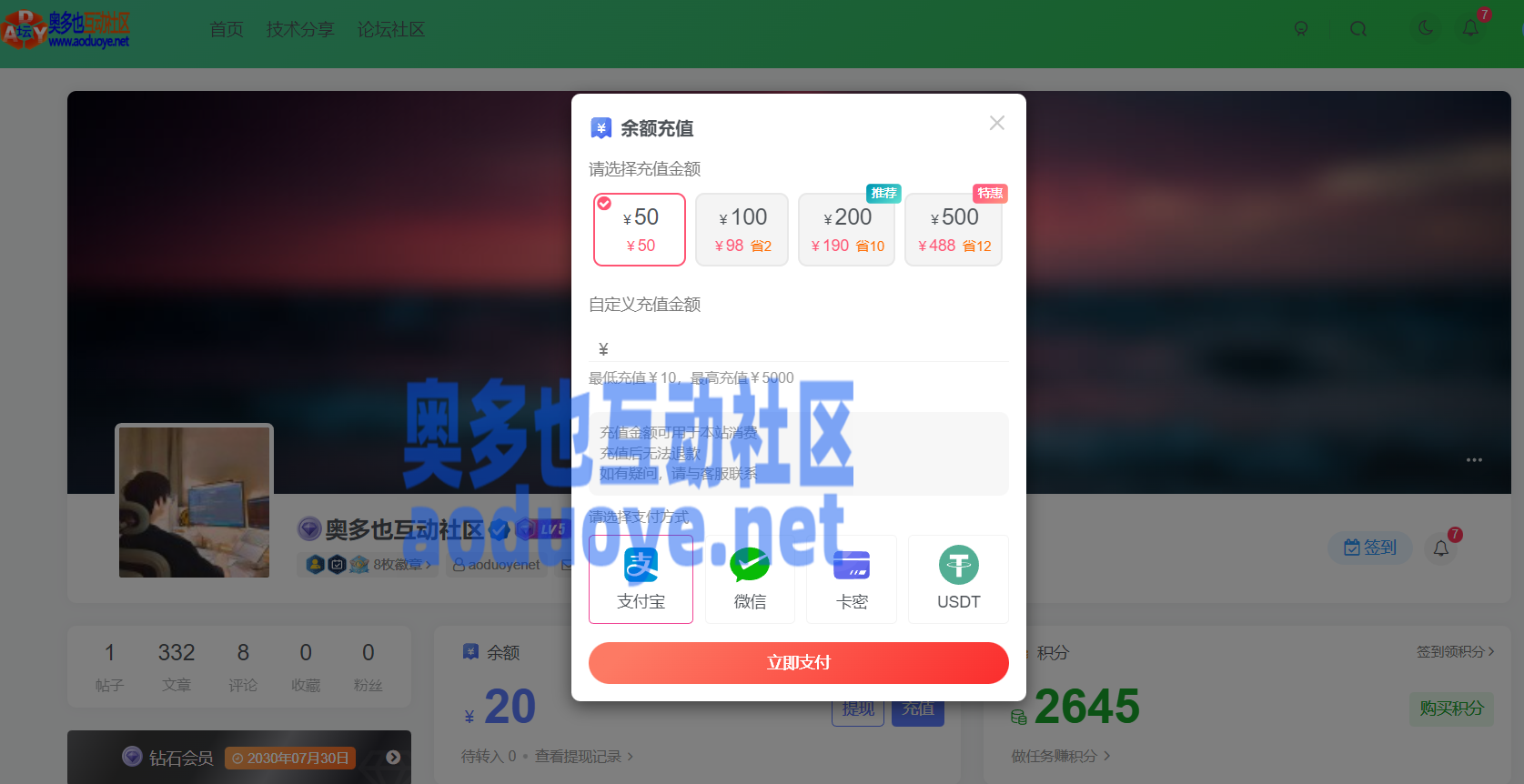
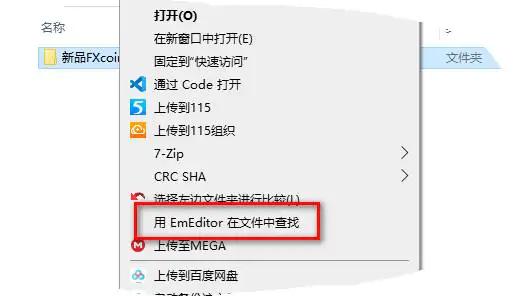








暂无评论内容